
虽然 Windows 11 不像许多网站那样用广告轰炸用户,但它巧妙地将促销元素融入整个系统。从“开始”菜单中的应用推荐到“设置”应用中的内容建议,甚至文件资源管理器中推广 OneDrive 的横幅广告,这些提示很容易融入背景中。起初,我忽略了这些功能,不知道可以禁用它们。
然而,仔细观察后,我发现这些提示出现的频率很高,不禁好奇这些提示究竟能调整多少。令我惊讶的是,我发现大多数广告和建议都可以通过设置中的简单开关来管理。通过逐个关闭它们,我惊讶地发现,只需进行一些调整,就能清除掉相当一部分不必要的杂乱信息。
禁用“开始菜单建议”
消除不需要的应用程序推荐

开始菜单通常是你首先会检查隐藏推广信息的区域。除了你固定的快捷方式外,“推荐”部分还可能显示一些你从未查找过的应用,这会让你感觉界面杂乱,缺乏个性化。
要简化“开始”菜单,请导航至“设置”>“个性化”>“开始”,然后关闭以下选项:
- 显示提示、快捷方式、新应用等的推荐。
- 显示您的浏览历史记录中的网站。
- 显示与帐户相关的通知。
进行这些调整后,“开始”菜单不再有未经请求的建议,并且我固定的应用程序仍然突出显示。
关闭文件资源管理器广告
消除 OneDrive 和 Microsoft 365 横幅

接下来,我检查了文件资源管理器,你可能会在其中看到微软服务的推广信息。偶尔会出现一个横幅,建议你购买 OneDrive 备份或 Microsoft 365 订阅,这些横幅会显示为“同步提供商通知”。这些是广告,而不是必要的系统消息。
要删除这些横幅:
- 打开文件资源管理器。
- 单击工具栏中的三个点(⋯)并选择选项。
- 在“查看”选项卡中,找到“显示同步提供程序通知”。
- 取消选中它,然后选择“应用”和“确定”。
一旦禁用这些通知,文件资源管理器就会专注于我的本地文件和文件夹,而不会受到干扰。
禁用锁屏促销
阻止 Spotlight 显示提示或广告

锁屏界面还会通过 Windows Spotlight 展示广告元素,该功能会在显示提示的同时旋转背景,有时这些提示与 Edge 或 OneDrive 等 Microsoft 服务相关。切换到静态图像后,这些提示信息便会消失。
要进行此更改:
- 前往“设置”>“个性化”>“锁定屏幕”。
- 将背景从Windows Spotlight更改为图片或幻灯片。
经过此调整后,锁定屏幕变得更加简单,仅显示选定的图像,而没有额外的 Spotlight 建议。
在设置中禁用推荐和优惠
从设置页面中删除促销横幅

要关闭这些功能,请按照以下步骤操作:
- 打开“设置”>“隐私和安全”>“推荐和优惠”,然后关闭:
- 个性化优惠。
- 改进“开始”和搜索结果。
- 设置中的推荐和优惠。
- 广告ID。
建议保留其他设置,例如允许网站访问我的语言列表和在设置中显示通知,因为它们与广告无关。
关闭弹出提示和通知提示
禁用设置和功能建议警报
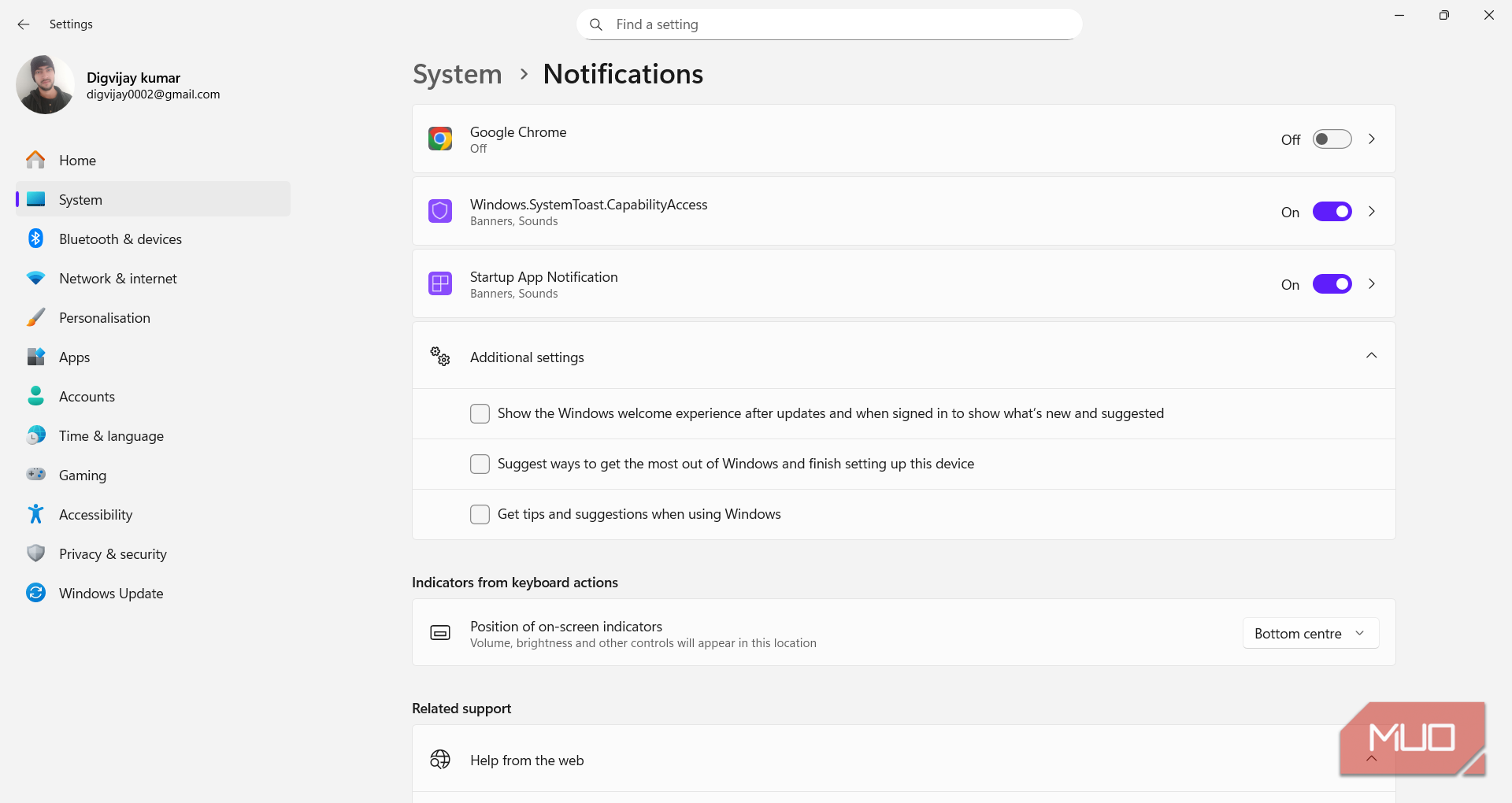
Windows 会频繁通过其通知系统发送促销提示,这些提示会以小横幅的形式出现,推荐用户执行诸如完成设置或使用 Microsoft 帐户登录等操作。您可以在“其他设置”部分中禁用这些通知。
要做到这一点:
- 导航至“设置”>“系统”>“通知”,然后滚动到页面底部的“其他设置” 。
- 关:
- 更新后显示 Windows 欢迎体验,登录时显示新内容和建议内容。
- 建议如何充分利用 Windows 并完成此设备的设置。
- 获取使用 Windows 时的提示和建议。
这些变化将通知转换为有意义的应用程序警报,而不是营销信息和系统提醒。
消除小部件和任务栏广告
删除赞助卡和热门内容
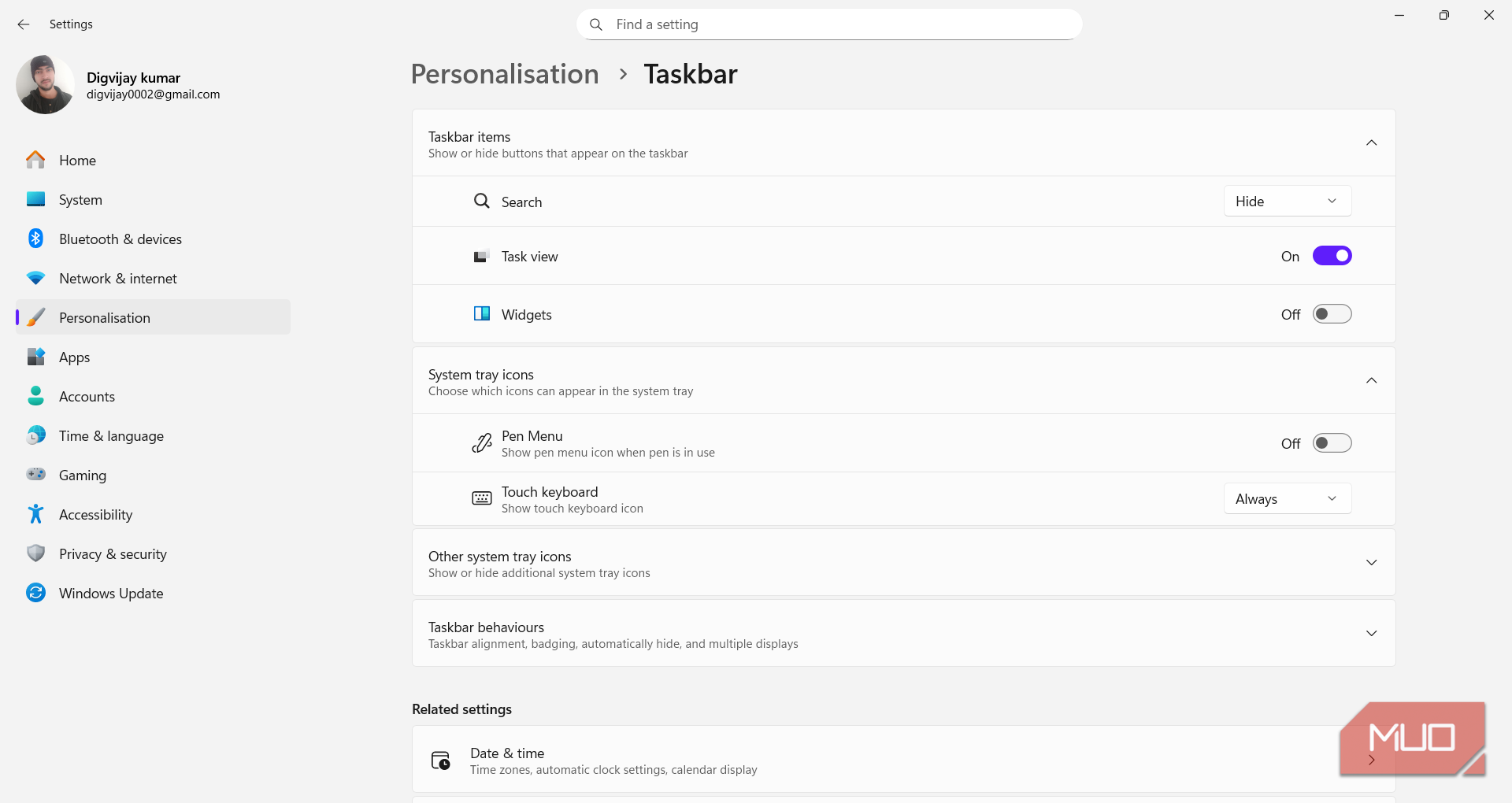
任务栏是另一个容易看到广告的区域,尤其是在“小部件”功能和搜索工具中,它们可能会显示促销或热门内容。“小部件”新闻推送可能会显示赞助卡片和应用推荐,这可能会让你的桌面显得杂乱。
要删除此内容,请按照以下步骤操作:
- 转到“设置”>“个性化”>“任务栏”。
- 在任务栏项目下,调整以下内容:
- 关闭小部件。
- 打开搜索并将其设置为隐藏或搜索图标以最小化任务栏上的建议。
通过这些更改,任务栏不再显示新闻卡或趋势提示,从而实现更整洁的桌面环境。
享受更安静的 Windows 11 体验
这些修改有效地抑制了 Windows 11 中的干扰元素。每次调整都会移除一部分微软的促销信息,无论是通过建议、横幅还是弹窗。经过这些调整后,Windows 变得更加简洁,并优先考虑我的使用体验,而不是那些未经请求的推荐。
请注意,Windows 重大更新可能会偶尔将某些设置重置为默认设置。如果您发现建议再次出现,请重新检查之前调整过的菜单,以确保切换开关保持关闭状态。对于新电脑设置或全新安装,也建议执行此操作,因为许多选项可能已预先激活。




发表回复